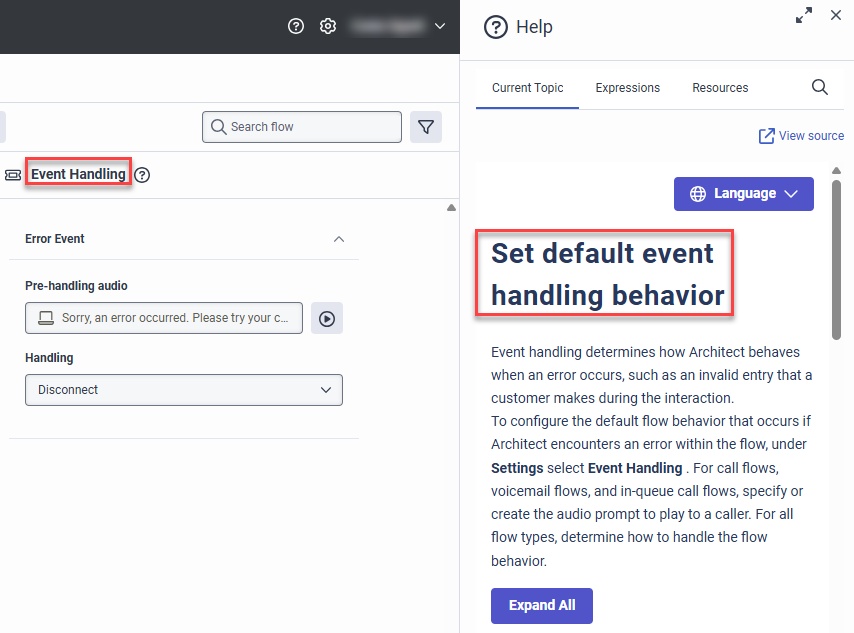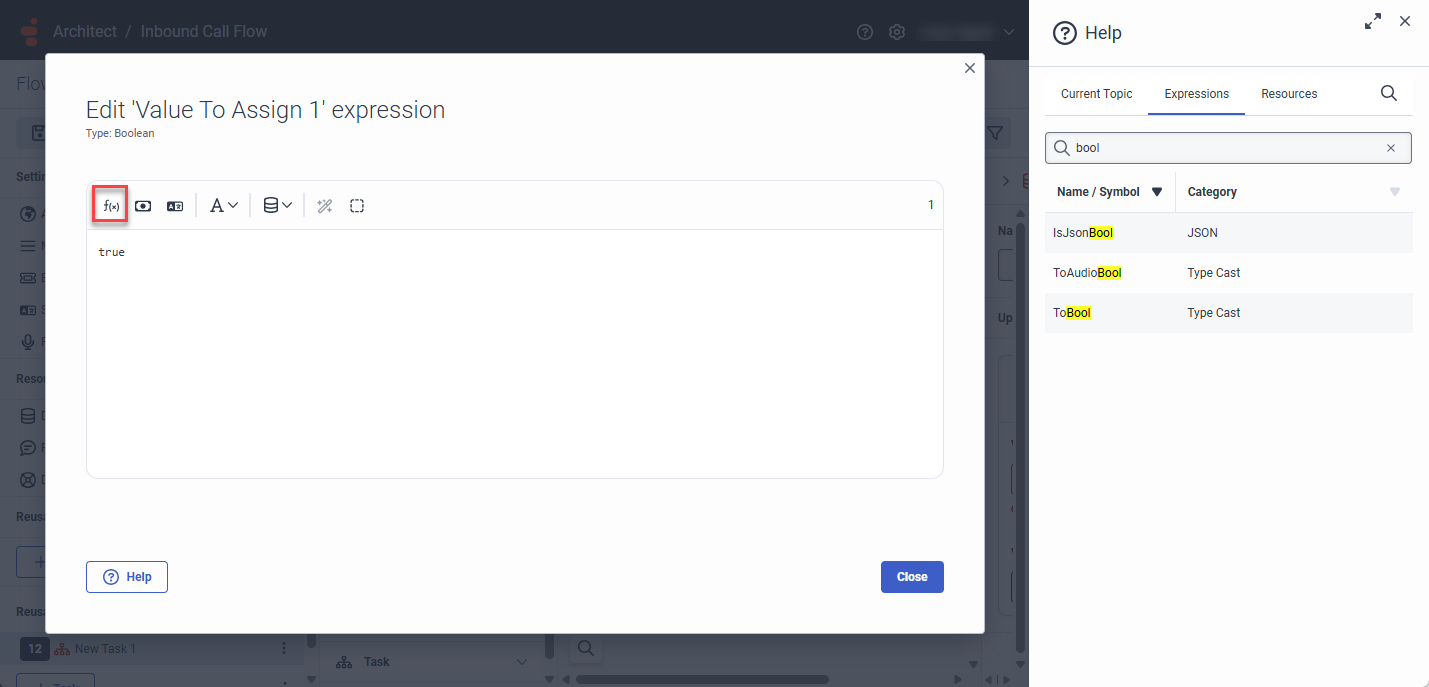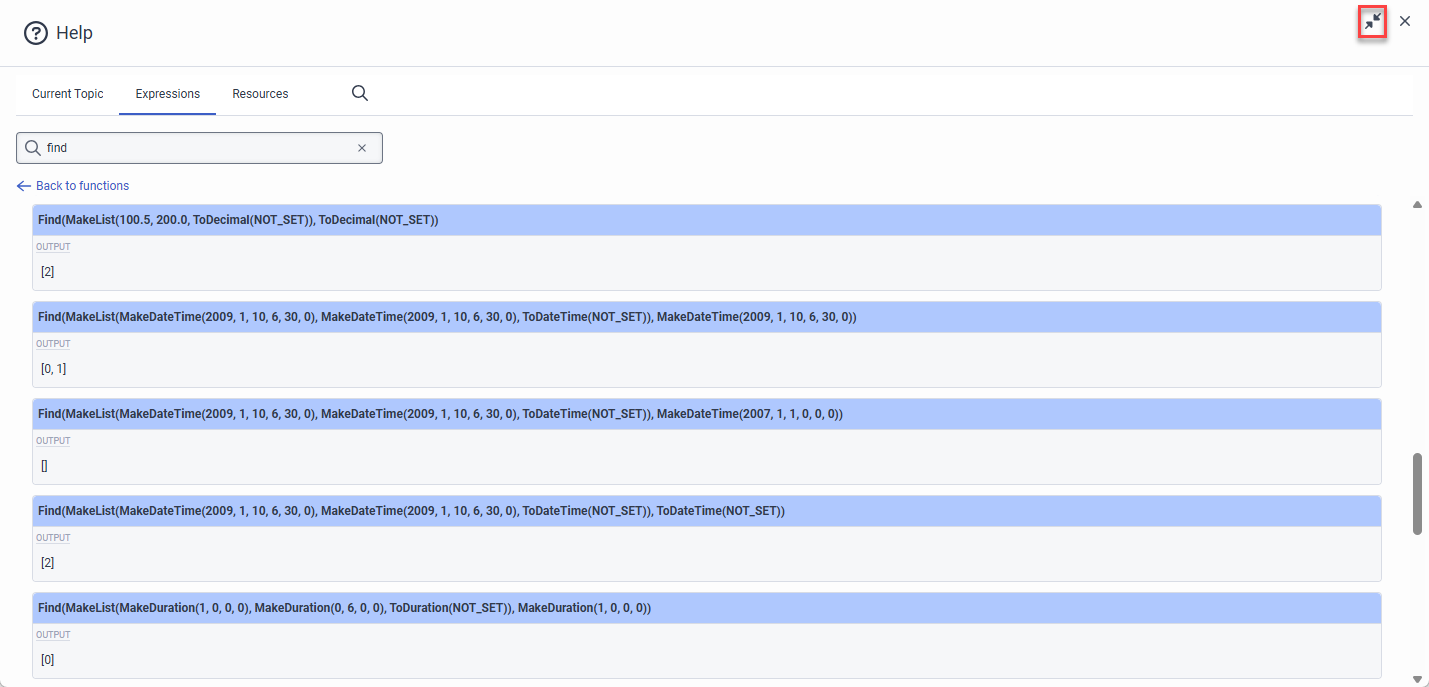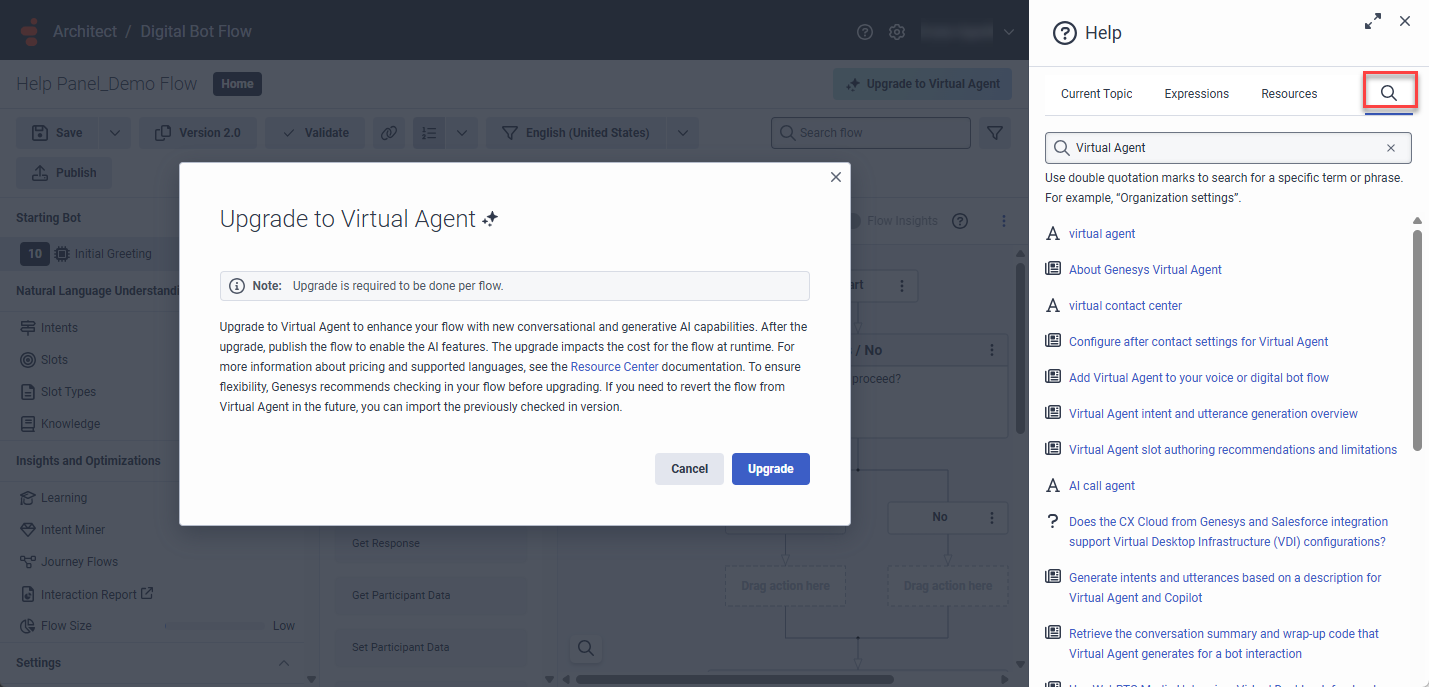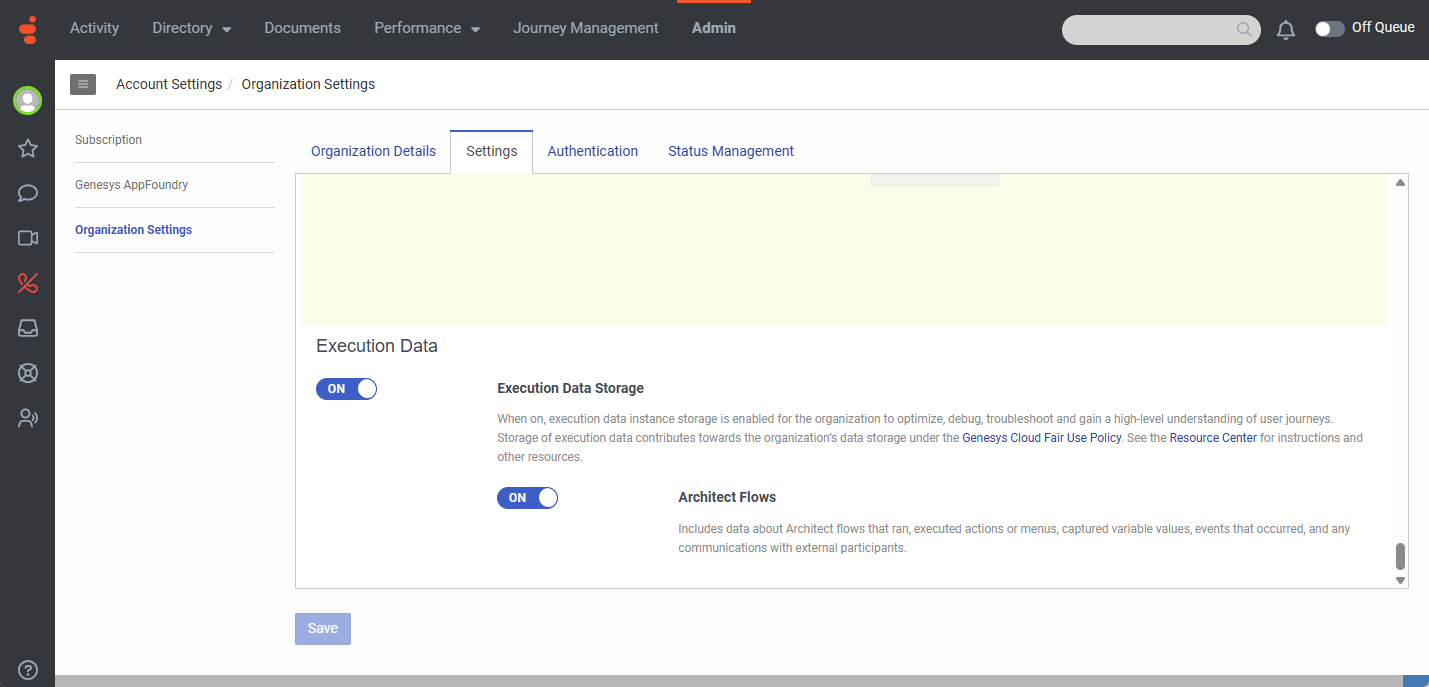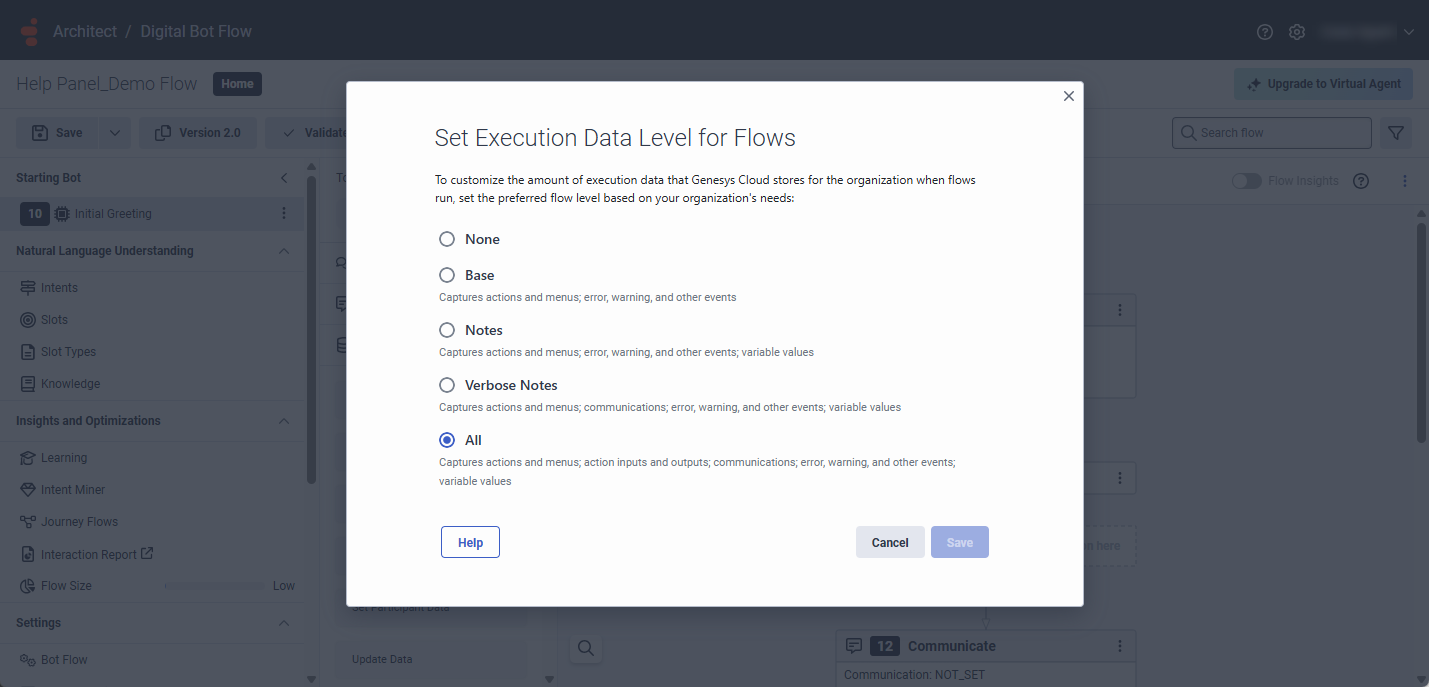Obtenga ayuda en Architect
Para facilitar el acceso a la información relevante de forma rápida y donde la necesite, Architect contiene un panel de ayuda contextual. El panel de ayuda responde con información contextualmente relevante para su ubicación actual y su actividad dentro de Architect.
Para una visita rápida al panel de ayuda, vea el siguiente vídeo.
Abrir el panel de ayuda
Para acceder al panel de ayuda, haga clic en el icono de interrogación (?) de la barra de navegación superior. El panel aparece en la parte derecha de la pantalla.
Los iconos de interrogación existentes siguen funcionando y, al pulsarlos, se abre el panel de ayuda de la aplicación.
Navegar por el panel de ayuda
El panel de ayuda contiene tres pestañas y una opción de búsqueda. Para abrir una pestaña, haga clic en su nombre o utilice las flechas del teclado para seleccionarla y pulse Intro. Para navegar con el teclado dentro del panel de ayuda, utilice la tecla Tab.
- Tema actual - Muestra ayuda contextual basada en la tarea actual. Para ver el contenido pertinente del Centro de Recursos, haga clic en esta pestaña. Si navega fuera del tema original en esta pestaña y desea volver al tema, haga clic en Volver al tema original.
- Expresiones - Proporciona información detallada sobre las funciones que puede utilizar para construir expresiones, incluyendo sintaxis y ejemplos. Puede ampliar la pestaña Expressions para obtener más información.
- Recursos - Ofrece enlaces rápidos a documentación, tutoriales y otros materiales útiles de Genesys.
- Búsqueda - El panel de ayuda contiene una barra de búsqueda en la que puede buscar directamente contenido del Centro de recursos sin necesidad de navegar hasta el Centro de recursos de Genesys Cloud:
- Ver la página de documentación de origen - Para abrir la página de documentación que se muestra actualmente en una nueva pestaña del navegador para marcarla fácilmente o para acceder al contenido de ayuda fuera del contexto de la aplicación, haga clic en Abrir en el centro de recursos.
Preferencias de acceso y configuración
Haz clic en el icono de la rueda dentada y accede a las siguientes opciones.
- Abre tus preferencias en y personaliza tu experiencia Architect.
- En Genesys Cloud, abra la configuración global Execution Data en Admin > Account Settings > Organization Settings.
- Abra el cuadro de diálogo Establecer nivel de datos de ejecución para flujos y personalice la configuración de los datos de ejecución basados en flujos.